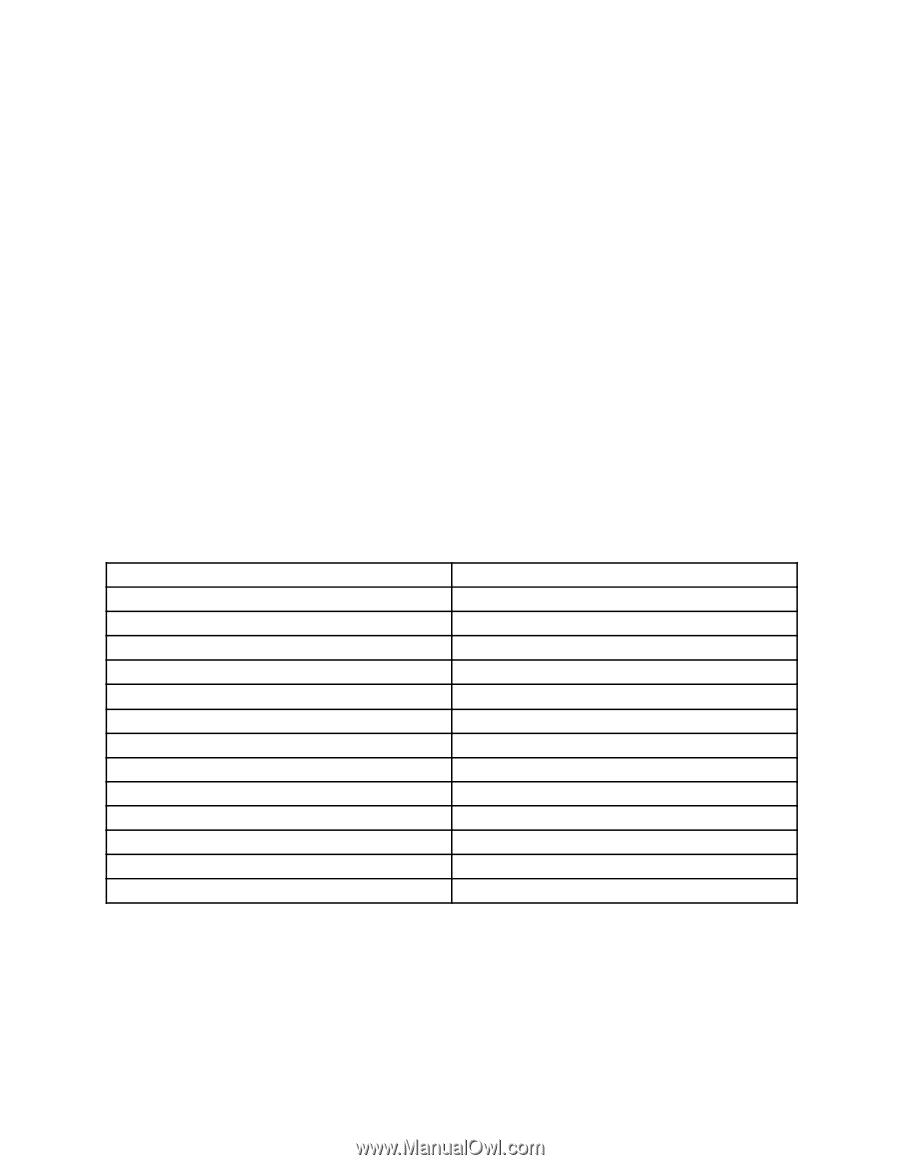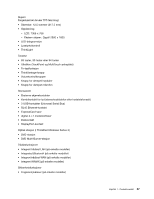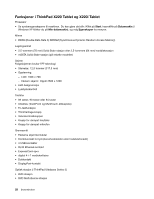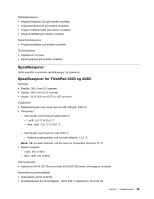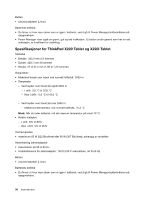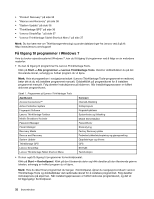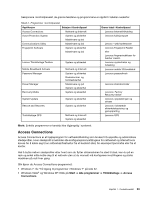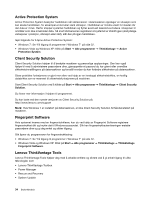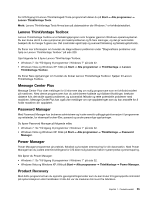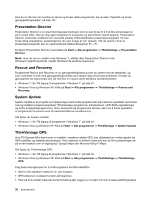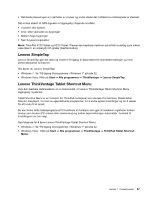Lenovo ThinkPad X220i (Norwegian) User Guide - Page 50
Få tilgang til programmer i Windows 7, Lenovo ThinkVantage Tablet Shortcut Menu på side 37
 |
View all Lenovo ThinkPad X220i manuals
Add to My Manuals
Save this manual to your list of manuals |
Page 50 highlights
• "Product Recovery" på side 35 • "Rescue and Recovery" på side 36 • "System Update" på side 36 • "ThinkVantage GPS" på side 36 • "Lenovo SimpleTap " på side 37 • "Lenovo ThinkVantage Tablet Shortcut Menu" på side 37 Merk: Du kan lære mer om ThinkVantage-teknologi og andre dataløsninger fra Lenovo ved å gå til: http://www.lenovo.com/support Få tilgang til programmer i Windows 7 Hvis du bruker operativsystemet Windows 7, kan du få tilgang til programmer ved å følge en av metodene nedenfor: • Du kan få tilgang til programmer fra Lenovo ThinkVantage Tools. Klikk på Start ➙ Alle programmer ➙ Lenovo ThinkVantage Tools. Deretter dobbeltklikker du på det tilsvarende ikonet, avhengig av hvilket program du vil åpne. Merk: Hvis et programikon i navigasjonsvinduet i Lenovo ThinkVantage Tools-programmet er nedtonet, betyr det at du må installere programmet manuelt. Dobbeltklikk på programikonet for å installere programmet manuelt. Følg deretter instruksjonene på skjermen. Når installeringsprosessen er fullført aktiveres programikonet. Tabell 1. Programmer på Lenovo ThinkVantage Tools Applikasjon Access Connections™ Active Protection System Fingerprint Software Lenovo ThinkVantage Toolbox Mobile Broadband Activate Password Manager Power Manager Recovery Media Rescue and Recovery System Update ThinkVantage GPS Lenovo SimpleTap Lenovo ThinkVantage Tablet Shortcut Menu Ikonnavn Internett-tilkobling Kollisjonspute Fingeravtrykkleser Systemhelse og feilsøking Mobilt 3G-bredbånd Passordhvelv Strømstyring Factory Recovery-plater Forbedret sikkerhetskopiering og gjenoppretting Oppdateringer og drivere GPS Ett trykk Tavlefunksjon • Du kan også få tilgang til programmer fra kontrollpanelet. Klikk på Start ➙ Kontrollpanel. Klikk på den tilsvarende delen og klikk deretter på den tilsvarende grønne teksten, avhengig av hvilket program du vil åpne. Merk: Hvis du ikke finner programmet du trenger, i Kontrollpanel, åpner du navigasjonsvinduet i Lenovo ThinkVantage Tools og dobbeltklikker det nedtonede ikonet for å installere programmet. Følg deretter instruksjonene på skjermen. Når installeringsprosessen er fullført aktiveres programikonet, og det vil bli tilgjengelig i Kontrollpanel. 32 Brukerhåndbok